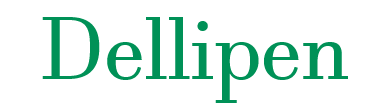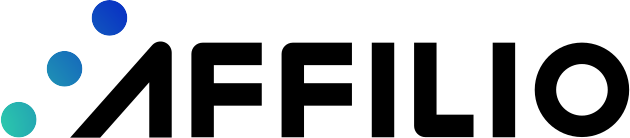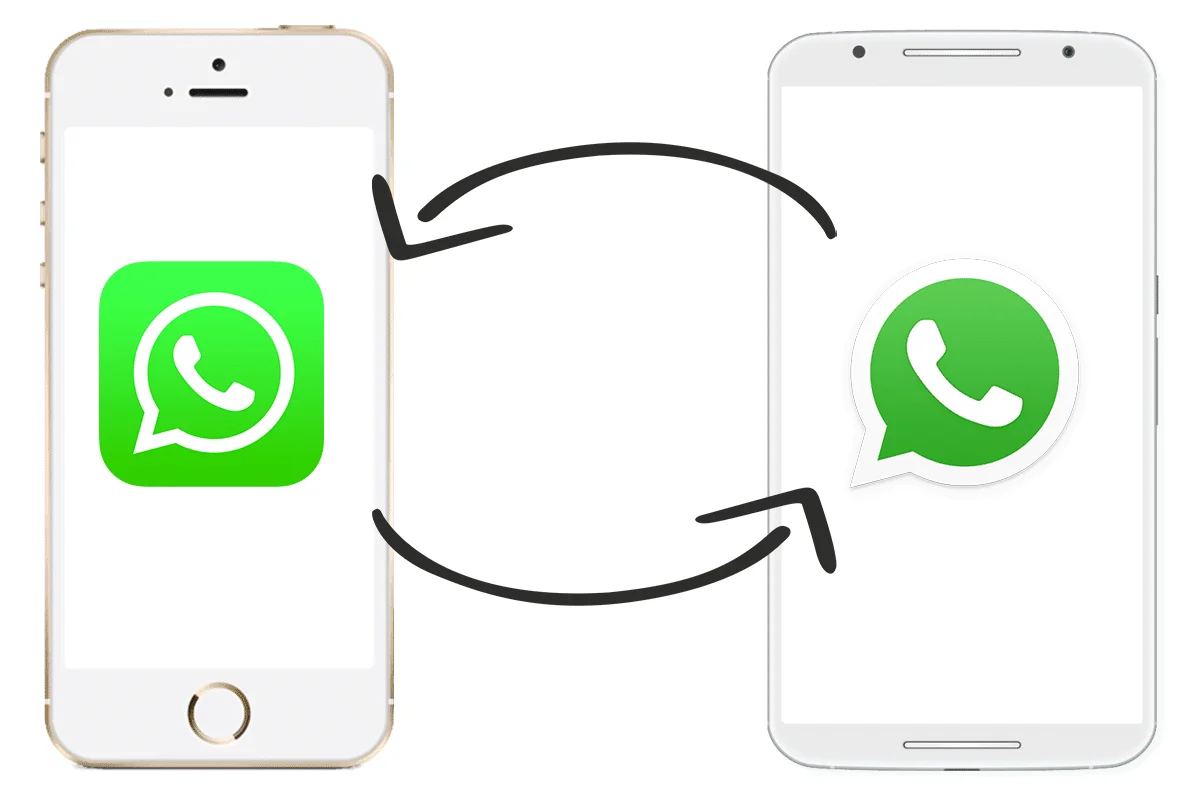
انتقال اطلاعات واتساپ از گوشی قدیمی به گوشی جدید، چه آیفون و چه اندروید، فرآیندی است که بسیاری از کاربران با آن مواجه میشوند. خوشبختانه واتساپ امکانات مختلفی را برای این کار در نظر گرفته است.
واتساپ با بیش از ۲ میلیارد کاربر ماهانهی فعال، پرطرفدارترین پیامرسان در جهان بهحساب میآید؛ اپلیکیشنی که در ایران نیز، با وجود فیلترشدن و محدودیت قابل توجه امکاناتش در مقابل تلگرام، همچنان محبوب است.
انتقال اطلاعات واتساپ در هر دو نوع واتساپ معمولی و واتساپ بیزینس از یک گوشی به گوشی دیگر، تقریباً بهعنوان یکی از کارهای دردسرسازی محسوب میشود که کاربران این پیامرسان با آن درگیر هستند.
این موضوع زمانی بیشتر مشکلساز میشود که شما اطلاعات حیاتی خود را در یک حساب کاربری ذخیره کردهاید و اشتباهی کوچک در روند انتقال اطلاعاتتان، بهمعنای ازدسترفتن همیشگی آنها خواهد بود.
در ادامه به بررسی روشهای مختلف انتقال اطلاعات واتساپ میپردازیم:
انتقال اطلاعات واتساپ بین دو گوشی آیفون
اگر از یک آیفون به آیفون دیگر مهاجرت میکنید، فرآیند انتقال بسیار سادهتر است. شما میتوانید از طریق iCloud بکاپ بگیرید و سپس آن را در گوشی جدید بازیابی کنید.
ایجاد بکاپ در iCloud:
واتساپ را در گوشی قدیمی باز کنید.
به تنظیمات > چت > پشتیبانگیری از چت بروید.
روی گزینه “پشتیبانگیری اکنون” ضربه بزنید.
بازیابی بکاپ در گوشی جدید:
واتساپ را در گوشی جدید نصب و راهاندازی کنید.
شماره تلفن خود را وارد کرده و مراحل احراز هویت را طی کنید.
زمانی که از شما خواسته شد از بکاپ بازیابی کنید، گزینه مربوط به iCloud را انتخاب کرده و بکاپ مورد نظر را انتخاب کنید.
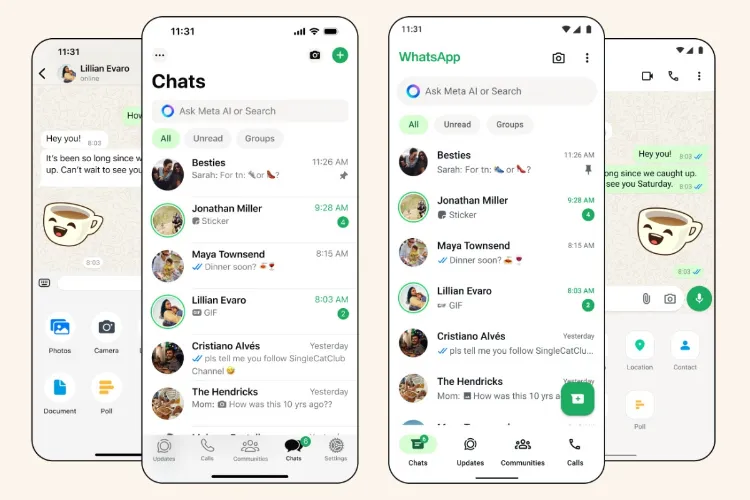
انتقال اطلاعات واتساپ از اندروید به آیفون
انتقال اطلاعات واتساپ از اندروید به آیفون کمی پیچیدهتر است، زیرا سیستم عاملهای این دو گوشی متفاوت است. برای این کار میتوانید از نرمافزار Move to iOS استفاده کنید.
نصب Move to iOS در گوشی اندروید:
این برنامه را از گوگل پلی دانلود و نصب کنید.
شروع فرآیند انتقال:
گوشی جدید آیفون خود را راهاندازی کنید و تا رسیدن به مرحله “برنامهها و دادهها” پیش بروید.
گزینه “Move Data from Android” را انتخاب کنید.
در گوشی اندروید، برنامه Move to iOS را باز کرده و کد نمایش داده شده در آیفون را وارد کنید.
لیستی از برنامههایی که قابل انتقال هستند نمایش داده میشود. واتساپ را انتخاب کرده و منتظر بمانید تا فرآیند انتقال کامل شود.
نکات مهم برای انتقال اطلاعات واتساپ
پشتیبانگیری قبل از شروع: قبل از شروع فرآیند انتقال، حتما از اطلاعات گوشی خود بکاپ بگیرید تا در صورت بروز هرگونه مشکلی، دادههایتان از دست نرود.
اتصال به Wi-Fi: برای انتقال اطلاعات، به یک اتصال Wi-Fi پایدار نیاز دارید.
صبر و حوصله: بسته به حجم اطلاعات، فرآیند انتقال ممکن است زمانبر باشد.
باتری کافی: مطمئن شوید که هر دو گوشی شما شارژ کافی دارند.
توجه: برخی از اطلاعات مانند تنظیمات شخصی و رسانههای محلی ممکن است در هنگام انتقال منتقل نشوند.
نکته اضافی: اگر میخواهید اطلاعات واتساپ خود را در یک سرویس ابری غیر از iCloud ذخیره کنید، میتوانید از روشهای دیگری مانند Google Drive یا سرویسهای ذخیرهسازی ابری شخص ثالث استفاده کنید.